在手机wps中如何插入分页符呢?下面就跟随小编一起来学习手机wps插入分页符教程,熟悉一下它的操作流程吧。
在手机wps中插入分页符的方法
打开手机WPS Office
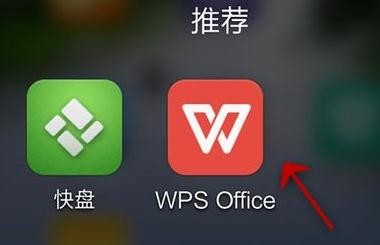
在手机wps中插入分页符的步骤图1
打开或新建文档
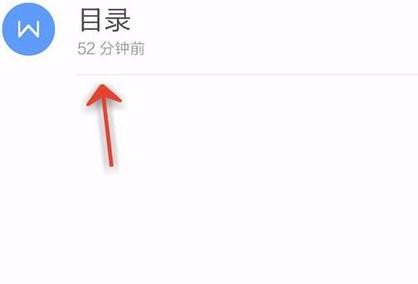
在手机wps中插入分页符的步骤图2
打开“工具”
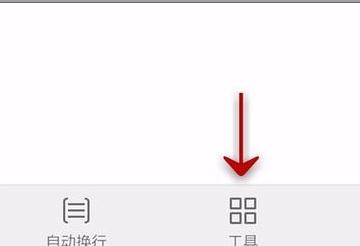
在手机wps中插入分页符的步骤图3
向左拉动选项卡
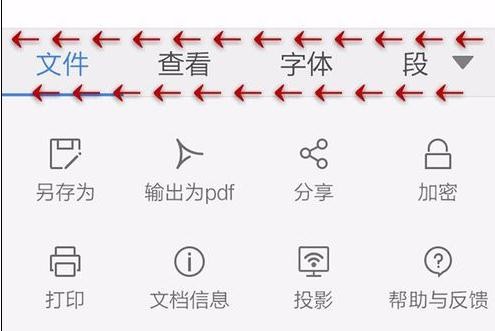
在手机wps中插入分页符的步骤图4
点击“插入”
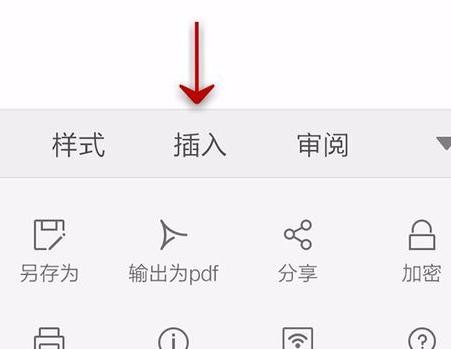
在手机wps中插入分页符的步骤图5
点击“分页符”
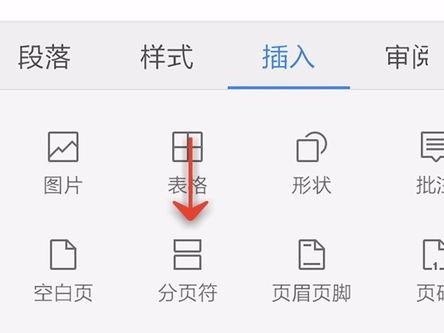
在手机wps中插入分页符的步骤图6
输入分页符
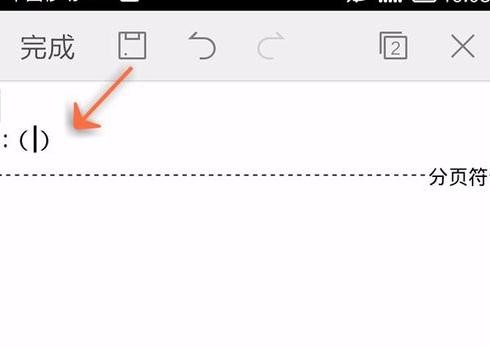
在手机wps中插入分页符的步骤图7
点击“完成”即可设置成功
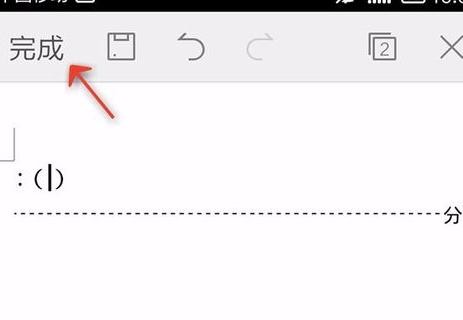
在手机wps中插入分页符的步骤图8
以上就是手机wps插入分页符教程,希望可以帮助到大家。
 天极下载
天极下载









































































